ビッグなiMacがやってきた
iMacの27インチというと、デザイナーやカメラマンなど、その道のプロが使うマシンというイメージですが、ライターという一般ユーザとほとんど同じ人間が使ったらどうなるのか試してみました。
筆者の場合、初代iMacを買い換えて以降、15年くらいノート型のMacを使ってきましたが、昨今はモバイルに関してはiPadと外付けキーボードで十分という気分になってきたので、メインマシンをiMacにしてもいいかなと思い始めています。そこで、実際どんなものかと、試してみたのが、最新モデルの27インチiMac 5Kです。
さっそく、今までMacBookプロを置いていた仕事机に設置してみたところ、あまりに巨大でサイズアウト感がハンパないです。もし購入するとしたら、机の上のものをすべてどけて、奥のほうに設置する必要があります。画面を見上げるような姿勢になるので、イスの座面も上げたほうがいいでしょう。でないと、イスにふんぞり返って、マウスでしか操作しない、要するに社長さんのマシンになります。実際、27インチiMacはベンチャー企業の社長さんの机でもよく見かけますね。
ちなみに、設置方法については、iMacの箱を机の後ろに置いて台として利用し、机の上にディスプレイ部分だけが載るようにするというアイデアもあります。これですと画面の高さを下げられるので無理のない姿勢でiMacに向かえるのです。
一般の人にとっても画面がデカくてパワーがあるというのは魅力です。小さな画面でちまちま作業をしていると、テキストを書いたり、調べ物をしたりするだけの仕事専用マシンになって、それ以外の用途に使う気がしなくなるのです。iMacは、封印されていた荒ぶる魂に火をつけます。私の燃えさかる魂が襲いかかった先は、子どもの幼稚園の運動会ビデオの編集です。最近は写真もビデオも子どもしか撮ってないので、それしか素材がないとも言います。
iMovieを起動したのは何年ぶりでしょうか。昔、触ったときとインターフェイスが全然違っていて絶句しましたが、そこはそれ、アップル製のソフトですから、しばらく触っているとだんだんわかってきました。プレビュー映像を大きく表示できるので、自分の子どもが映っているシーンを探しやすく、色調補正の結果も確認しやすい。iMacのレティナディスプレイは、色の再現性も高いとされているので、その点でも安心です。フルHDの素材を楽々と扱えるのにも隔世の感があります。
4K動画視聴までの長い道のり
ビデオ編集に加えて、iMac 5Kでやってみたかったのは、4Kビデオの視聴だったのですが、衝撃の事実が判明しました。
iTunesストアで『パシフィック・リム』(4K対応)をレンタルしてみたのです。この作品についてはブルーレイを持っていて何度も観ているので、画質の比較にちょうどいいと思って借りたのですが、近づいてよーく見ると、なにか映像がボヤッとしています。ファイル情報を見ると、なんとダウンロードしてもフルHDの1080p止まりでした。調べたところ、iTunesストアの4Kビデオは、現状、「アップルTV 4K」でしか再生できないとのこと。早くMacにも対応していただきたいものです。
もっとも、27インチディスプレイを間近で観ることはないわけで、少し下がって離れればフルHDでも十分鑑賞に堪えます。普段は息子を膝にのせて、MacBookプロの小さな画面で、アマゾンプライムの『妖怪ウォッチ』や『ドラえもん』を見せているのですが、さすがにiMacの27インチのド迫力には圧倒され、息子も大喜びでした。これは、多くの家庭でMac購入の大きな障壁である“財務大臣”を説得する好材料となるのではないでしょうか。
ちなみに、子ども向けアニメをブルーレイでレンタルするのは困難で、DVDで観ると地上波での放送時より画質が落ち、残念な気持ちになります。しかし、アマゾンのビデオ配信ではHDで視聴が可能なので、レンタルDVDより高画質。子どもは画質なんて気にしやしませんが、一緒に観ている親が気になるのです。
アマゾンの配信にも4Kビデオがありますが、これもアマゾンのファイヤーTV等でしか見られず、MacやPCには非対応です。そうなると、何が何でも4K映像が見たい。ということで、ユーチューブです。「4K」で検索したところ、5470万件ヒットしました。予想以上に時代は4Kです。大自然を映した環境ビデオのような作品が多く、非常に高精細なのですが、まだ何か足りない感じがします。「画質」の項を見ると、本当の4Kは3840×2160ピクセル(2160p)ですが、なぜか2560×1440ピクセル(1440p)止まり。実はこれ、サファリのせいでした。クローム、ファイアフォックス、オペラのいずれかが必要と判明したので、クロームをダウンロードし、ようやく真の4K映像を堪能できました。明らかに1440pとは異なる映像で、ようやく満足できました。とはいえ、iMacは、5120×2880ピクセルという途方もない画素数なので、これでも引き伸ばしている訳ですが。
iMacは時代を先取りしすぎていて、世の中が追いついてくるのをムフフと眺めて優越感に浸りながら使うマシンです。簡単にいえば、「長く使えそう」ということ。19万8800円という価格は高額ですが、コストパフォーマンスは、実はそんなに悪くないように思えます。
iTunesストアで映画レンタル
iTunesストアで4K対応『パシフィック・リム』をレンタルしたものの、MacではフルHD(1080p)まで。ただ、離れてみれば十分鑑賞に堪え、字幕もiTunes側で生成されるのでくっきり読みやすい。

清水典之
フリーライター。仮想化ソフトの連載が終わってからMac Fanはご無沙汰でしたが、2年ぶりくらいに帰ってきました。次はまた2年後になると思いますので、それまでごきげんよう。




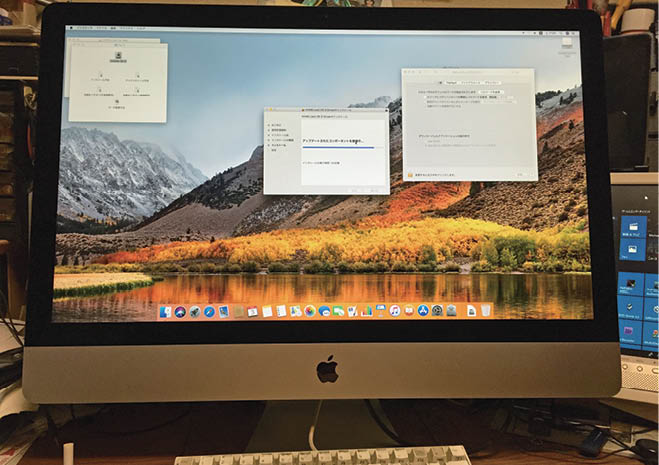


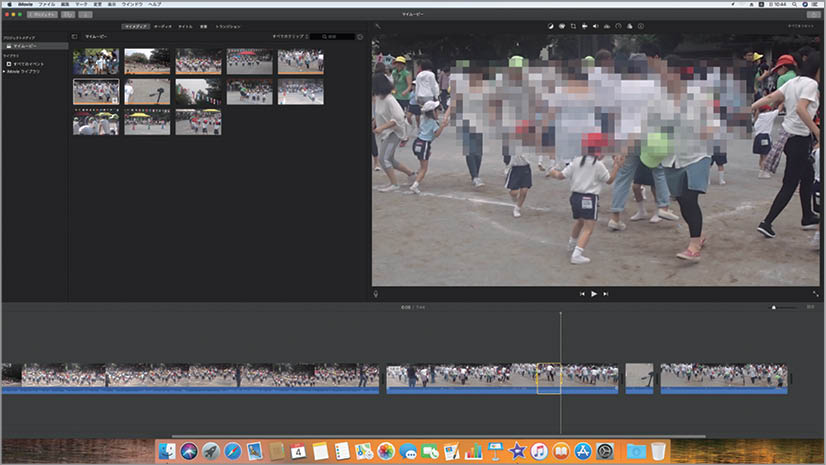

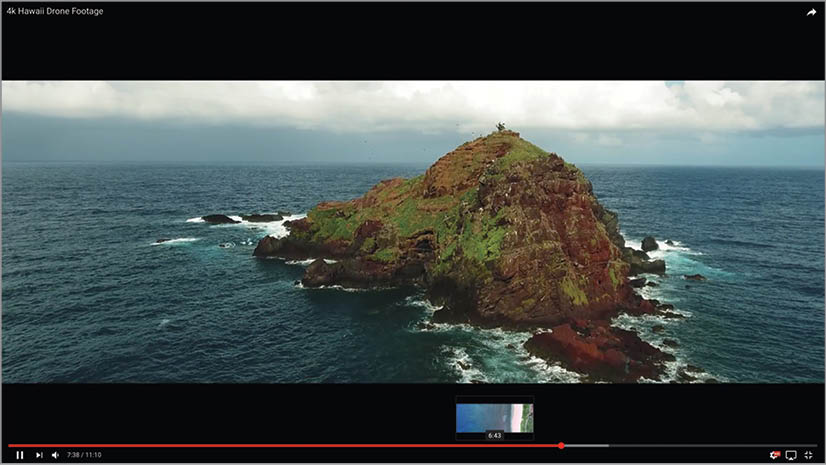



![フリーアナウンサー・松澤ネキがアプリ開発に挑戦![設計編]【Claris FileMaker選手権 2025】](https://macfan.book.mynavi.jp/wp-content/uploads/2025/06/C5A1875_test-256x192.jpg)